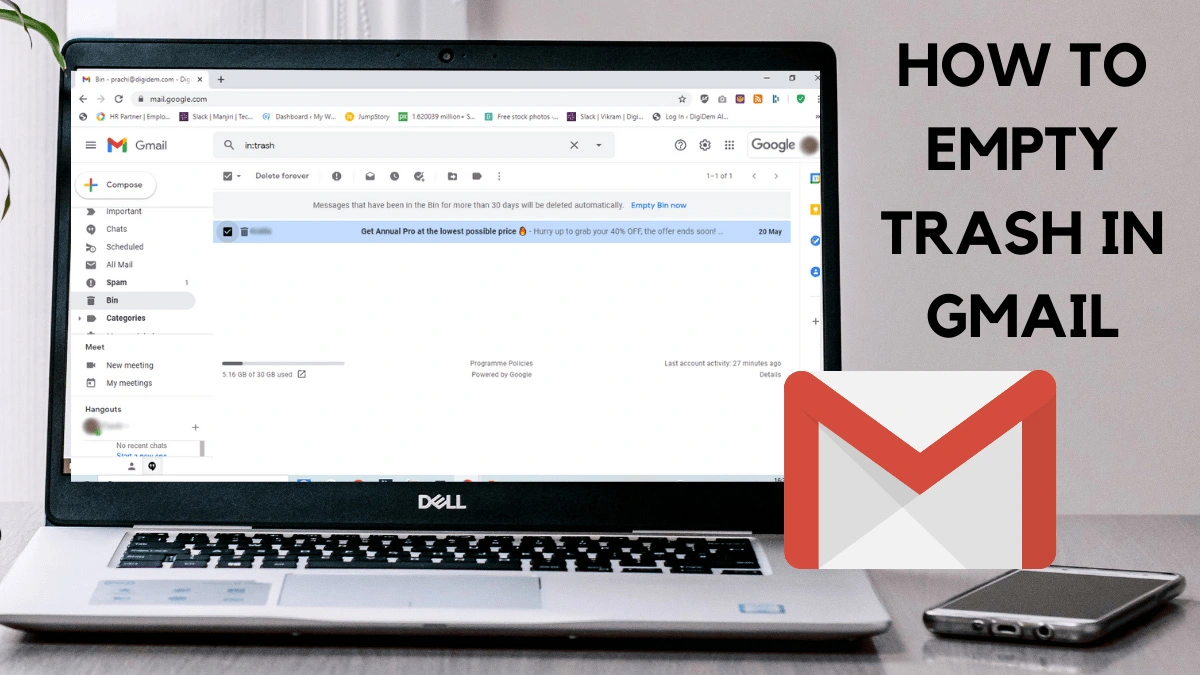جدول المحتويات
يمكن تعريف سلة المهملات في جيميل بأنها منطقة تخزين مؤقتة للرسائل والحسابات والمواقع والملفات الشخصية التي يتم استخدامها قبل أن يتم حذفها، ويتم نقل هذه الحسابات والمواقع والملفات إلى سلة المهملات، التي تحفظ بدورها هذه المحتويات لمدة 30 يوم قبل أن يتم التخلص منها بشكل نهائي، وتسمح سلة المهملات للمستخدمين بالقيام بعملية استرجاع الرسائل والملفات التي قاموا بحذفها قبل التخلص منها نهائياً، ويمكن إفراغ سلة المهملات بشكل نهائي من خلال عدة خطوات بسيطة نقدمها تالياً.
طريقة إفراغ سلة المهملات عبر تطبيق Gmail
يتوفر تطبيق الجيميل على جميع الهواتف التي تعمل بنظام الأندرويد، ونظام ios، ويُتيح هذا التطبيق للمستخدمين إستقبال وإرسال الرسائل الإلكترونية بكل سهولة، وتتوفر سلة المهملات في تطبيق الجيميل والتي تحتفظ بجميع الرسائل، والملفات، والمستندات المحذوفة على التطبيق لمدة 30 يوم قبل أن يقوم التطبيق بالتخلص منها بشكل نهائي، وتتم عملية إفراغ سلة المهملات بطريقة سهلة على تطبيق الجيميل من خلال اتباع الخطوات التالية:
- فتح تطبيق Gmail الموجود على الهاتف، لتظهر الصفحة الرئيسية التي تحتوي على أداة البحث التي تحتوي على ثلاث خطوط في الجانب الأيسر من الأداة.
- عند الضغط على هذه الخطوط ستظهر لائحة فرعية تحتوي على مجموعة من الخيارات، ومن ضمن هذه الخيارات خيار سلة المهملات أو Trash.
- عند الضغط على هذا الخيار ستظهر قائمة بالرسائل والمستندات المحذوفة، وفي أعلى هذه القائمة ستظهر أيقونة تحمل اسم إفراغ المهملات أو Empty Trash Now.
- بعد الضغط على هذه الأيقونة ستظهر نافذة لتأكيد عملية الحذف، يجب الضغط على موافق حتى يتم إفراغ سلة المهملات.
طريقة إفراغ سلة المهملات في Gmail عن طريق الكمبيوتر
يمكن إفراغ سلة المهملات في برنامج Gmail بسهولة عند القيام بفتحه عن طريق جهاز الكمبيوتر، وللقيام بذلك يجب اتباع الخطوات التالية:
- فتح برنامج جيميل على الكمبيوتر.
- تسجيل الدخول للبرنامج حتى تظهر لنا الصفحة الرئيسية في البرنامج.
- الضغط على الخطوط الموجودة في القائمة العلوية في الجانب الأيسر من الصفحة.
- ستظهر لائحة فرعية تحتوي على مجموعة من الخيارات ومن ضمنها خيار Trash أو سلة المهملات.
- قم بالضغط على هذا الخيار حتى تظهر قائمة الرسائل والمستندات المحذوفة المخزنة على سلة المهملات.
- قم بالضغط على خيار إفراغ المهملات لتظهر رسالة تأكيد لمتابعة العملية.
- قم بالضغط على زر موافق لتتم عملية الإفراغ بنجاح.
استعادة الرسائل المحذوفة من Gmail عن طريق سلة المهملات
يمكنك استرجاع الرسائل التي قمت بحذفها من برنامج جيميل عن طريق سلة المهملات قبل مرور ثلاثين يوم على عملية الحذف بإتباع الخطوات التالية:
- فتح تطبيق جيميل الموجود على الهاتف.
- التوجه إلى سلة المهملات عن طريق الضغط على الخطوط الثلاث الموجودة في الجهة العلوية من الجانب الأيسر في الصفحة الرئيسية.
- عند الضغط على خيار سلة المهملات ستظهر قائمة تحتوي على الرسائل المحذوفة، اختر منها الرسائل التي ترغب في استرجاعها عن طريق الضغط عليها قليلاً لتظهر بجانبها علامة صح.
- بعد ذلك ستظهر قائمة تحتوي على خيار نقل، وعند الضغط عليه ستظهر قائمة فرعية تحتوي على مجموعة من الخيارات التي يمكنك نقل الرسالة إليها لاستعادتها.
أسئلة شائعة
كيف أحذف رسائل جيميل دفعة واحدة؟
يمكنك القيام بذلك عن طريق تحديد فئة البريد الإلكتروني الذي ترغب بحذفه دفعة واحدة، ومن ثم الضغط على خيار تحديد الكل، الضغط على زر الحذف، والانتظار لتأكيد حذف الرسائل.
هل يعمل إفراغ سلة المهملات في Gmail على تحرير المساحة؟
نعم، يعمل إفراغ سلة المهملات في برنامج Gmail على حل مشكلة امتلاء المساحة التخزينية المجانية في البرنامج والتي تُقيد عملية حفظ الرسائل الجديدة والملفات على البرنامج.
كيف يمكنني استرداد الملفات المحذوفة عن طريق سلة المهملات؟
يمكنك استرداد الملفات المحذوفة عن طريق فتح Google Drive عن طريق الهاتف أو الكمبيوتر، ومن ثم الضغط على رمز المهملات الموجود في الشريط العلوي، القيام بتحديد الملفات ومن ثم الضغط على زر استعادة المهملات والانتظار للتأكيد.